
DaVinci Resolve에서 세로 영상(Vertical Video) 설정하는 방법 💻
최근에 저도 영상 편집을 조금씩 해보고 있습니다. 처음에는 어려웠는데 이제는 조금 익숙해진 것 같아서 재밌네요. 프리미어 프로 같은 대단한 툴을 쓰기에는 아직 급이 아니라고 생각해서 전 무료 툴을 사용해서 영상 편집을 도전하고 있습니다.
모바일 환경에서 소셜 미디어 콘텐츠가 급증하면서 세로 영상(9:16) 제작의 중요성이 커지고 있습니다. 다빈치 리졸브에서 세로 영상을 설정하는 방법을 단계별로 알아보겠습니다.

타임라인 설정 변경하기 🎬
기존 프로젝트의 타임라인을 세로 형식으로 변경하는 방법입니다:
1. File > Project Settings로 이동합니다.
2. Master Settings 탭에서 Timeline Resolution을 선택합니다.
3. (별도의 해상도를 원하는 경우) Custom Resolution을 체크하고 Width와 Height 값을 입력합니다.

세로 영상 해상도 설정하기 ⚙️
일반적으로 사용되는 세로 영상의 해상도는 다음과 같습니다:
- 1080 x 1920 (Full HD)
- 720 x 1280 (HD)
- 1350 x 2400 (2.5K)
이렇게 프로젝트 설정을 마치면 아래와 같이 자연스러운 쇼츠 해상도를 가지게 됩니다. 여기서부터 편집을 시작하시면 됩니다.

최적화된 렌더링 설정 ⚡
세로 영상 렌더링 시 권장 설정은 다음과 같습니다:
• H.264 코덱 사용
• Quality: High Profile
• Bitrate: 8-12 Mbps (플랫폼에 따라 조정)
편집 시 주의사항 ⚠️
세로 영상 편집 시 고려해야 할 사항입니다:
- 화면 구도를 세로로 고려하여 콘텐츠 배치
- 텍스트와 그래픽 요소의 크기 조정
- Safe Area 가이드 활용
유튜브의 경우 좋아요, 댓글 버튼에 가려지지 않는지, 제목 탭에 영상이 가려지지 않는지를 확인하고 제작하는게 좋다고 합니다.
문제 해결 및 팁 💡
자주 발생하는 문제점과 해결 방법입니다:
1. 검은색 여백 문제: Clip Attributes에서 Transform 설정을 조정합니다.
2. 해상도 불일치: Scale 조정으로 화면 비율을 맞춥니다.
3. 텍스트 크기: 모바일 환경을 고려하여 충분히 크게 설정합니다.
함께 보면 좋은 글
2024.08.05 - [IT/유용한 소프트웨어] - [Notion] 윈도우 노션 랙 걸릴 때, 무한로딩 캐시 삭제로 해결하기
[Notion] 윈도우 노션 랙 걸릴 때, 무한로딩 캐시 삭제로 해결하기
윈도우 노션 랙, 무한로딩 해결: 캐시 삭제로 성능 개선하기노션(Notion)은 오래쓰면 랙이걸리기 시작한다. 로딩을 빠르게 하기 위한 캐시 파일들이 너무 많이 쌓여서 오히려 랙이걸리는 현상인데
oracionspace.com
2024.06.18 - [Movie] - 넷플릭스 PC로 볼 때 유용한 단축키 총 정리, 오프닝 스킵 등
넷플릭스 PC로 볼 때 유용한 단축키 총 정리, 오프닝 스킵 등
넷플릭스 시청이 편해지는 키보드 단축키 🎥오늘은 넷플릭스를 더욱 편하게 시청할 수 있는 키보드 단축키에 대해 알아보겠습니다. 컴퓨터로 넷플릭스를 시청할 때, 마우스를 사용하지 않고도
oracionspace.com
'Movie > 영상 편집' 카테고리의 다른 글
| 유료 편집 툴 대신 다빈치 리졸브 써도 되는 이유 (0) | 2025.02.11 |
|---|---|
| 다빈치 리졸브에서 미디어 재사용하기 | Davinci Resolve Power Bin (0) | 2025.02.02 |
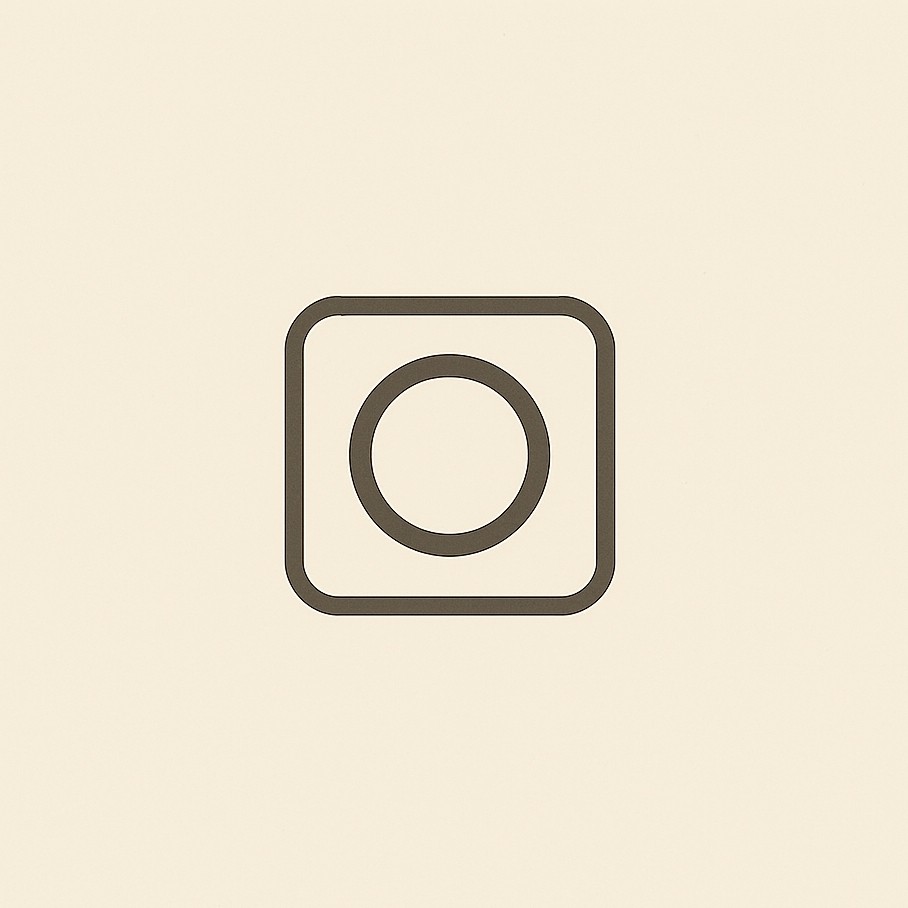
반갑습니다! 이 블로그에서는 주로 게임이나 유용한 소프트웨어 소개 등의 컨텐츠를 제공합니다. 🎁
남겨주시는 모든 댓글은 컨텐츠 제작에 큰 힘이 됩니다!

